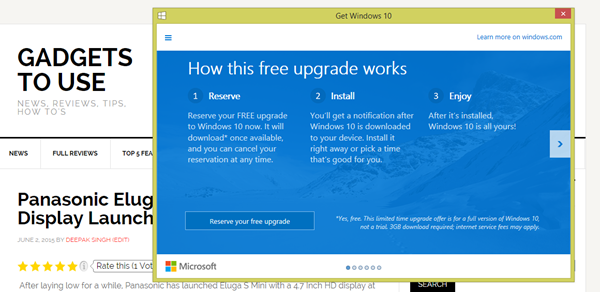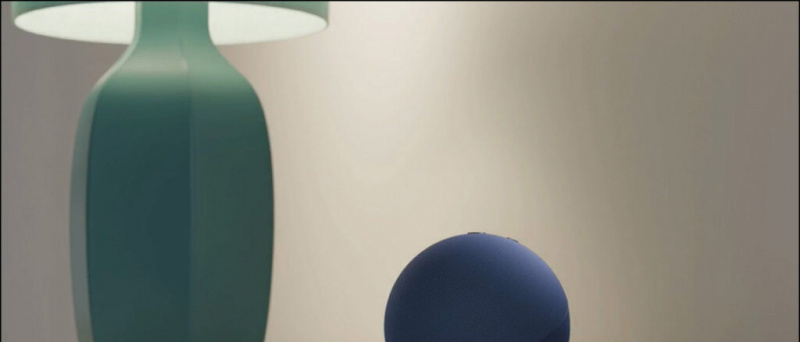¿Alguna vez se ha enfrentado a este problema de correos electrónicos con archivos adjuntos que no se envían desde su cuenta de Gmail? Es posible que reciba mensajes de error como 'Error en el archivo adjunto' o 'No se puede adjuntar el archivo' al enviar correos electrónicos sin archivos adjuntos; dichas alertas no aparecen. Por lo tanto, aquí hay algunas formas de solucionar el problema de no poder enviar correos electrónicos con archivos adjuntos en Gmail. Mientras tanto, también puedes aprender ¿Qué sucede cuando bloqueas a alguien en Gmail?

Tabla de contenido
Cómo agregar más sonidos de notificación en Android
Puede haber varias razones por las que 'no se puede enviar un correo electrónico con archivos adjuntos', como el tamaño del archivo adjunto, problemas con el navegador o la extensión, o problemas de red. Aquí hemos enumerado algunas formas probadas personalmente para solucionar estos problemas.
Comprobar la conectividad a Internet
Si no puede agregar un archivo adjunto al correo electrónico que desea enviar, lo primero que debe verificar es la conectividad a Internet. Debe existir la posibilidad de que esté conectado a una red, pero no hay conexión a Internet. Para verificar esto, abra una nueva pestaña en el navegador y visite un sitio web, digamos google.com. Si vuelve al error, Internet no funciona, pero si se abre el sitio web, debe consultar las otras correcciones que se mencionan a continuación.
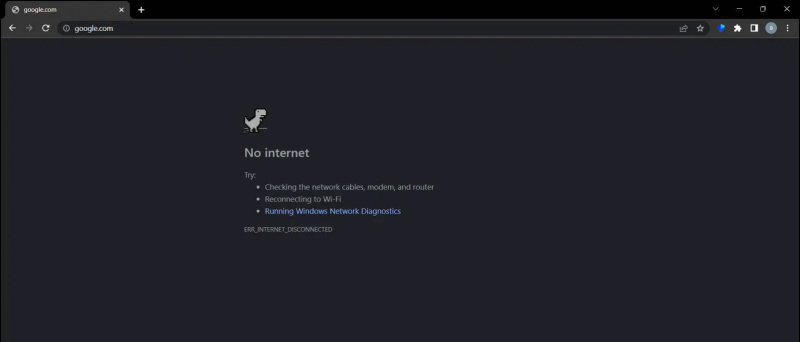
Cambiar a Gmail básico
Puede intentar abrir Gmail básico, que de alguna manera parece solucionar este problema para la mayoría de los usuarios. Cuando se carga el sitio web, debe abrir Gmail en cualquier navegador y hacer clic en el enlace 'Cargar HTML básico' en la esquina inferior derecha. Esto abrirá la versión básica de Gmail, que parece un poco antigua, pero resuelve el problema con los archivos adjuntos. Una vez que haya terminado de enviar el correo electrónico con el archivo adjunto, puede revertirlo fácilmente a Gmail normal usando la opción en la parte inferior de la página.
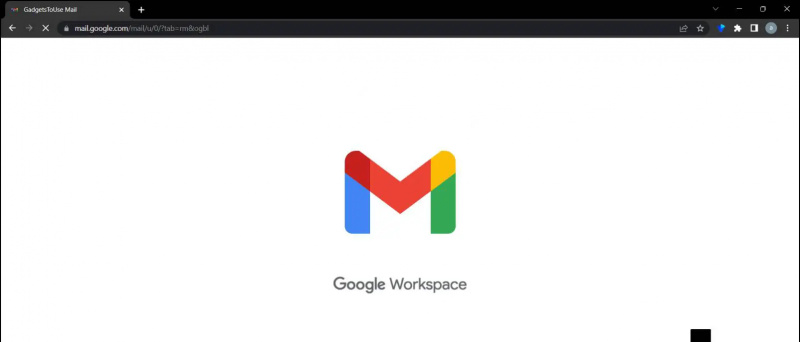
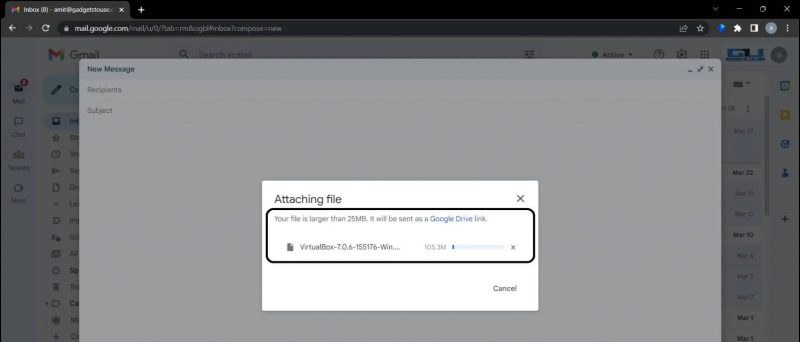
Normalmente, puede agregar archivos adjuntos a un correo electrónico, pero si crea un enlace de Google Drive, se enviará como texto en el cuerpo. También puede enviar el enlace para compartir a los destinatarios desde su Google Drive y darles acceso.
Actualizar o usar otro navegador web
Si aún no puede enviar el correo electrónico con un archivo adjunto, lo siguiente que debe saber es que Gmail solo es compatible con Cromo , Firefox , Safari , explorador de Internet , y Borde de Microsoft navegadores Ahora, asegúrese de tener la última versión de estos navegadores web.
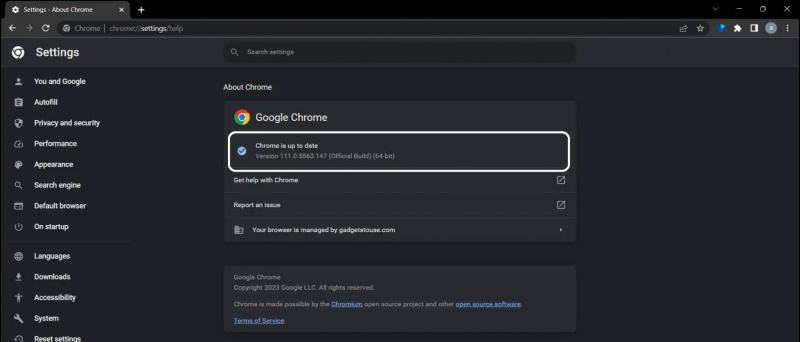
como eliminar un dispositivo de google home
También debería considerar cambiar a otro navegador para ver si eso resuelve el problema. A veces puede encontrar que el archivo adjunto de Gmail funciona bien en un navegador alternativo.
Prueba el modo de incógnito
Una extensión del navegador podría estar causando el problema; para solucionar este problema, debe utilizar el modo de incógnito del navegador. Para abrir el modo de incógnito en el navegador Chrome, presione Ctrl+Mayús+N . Del mismo modo, para el navegador Firefox, presione Ctrl+Mayús+P para abrir una ventana privada.
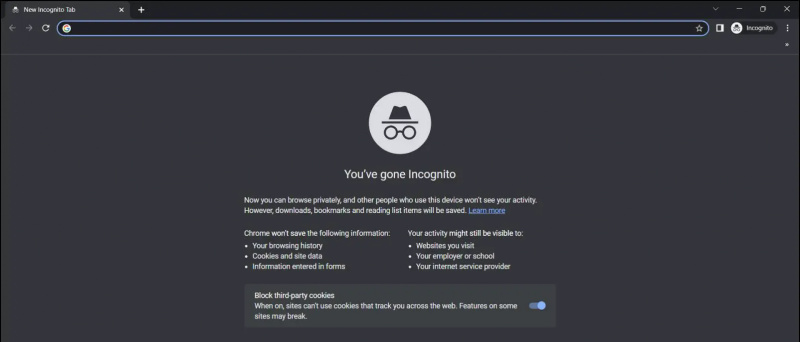
Google Chrome
1. Abre el Google Chrome navegador en su PC.
2. Prensa CTRL+H en el teclado para abrir Historia .
3. Haga clic en el Eliminar datos de navegación opción del panel izquierdo.
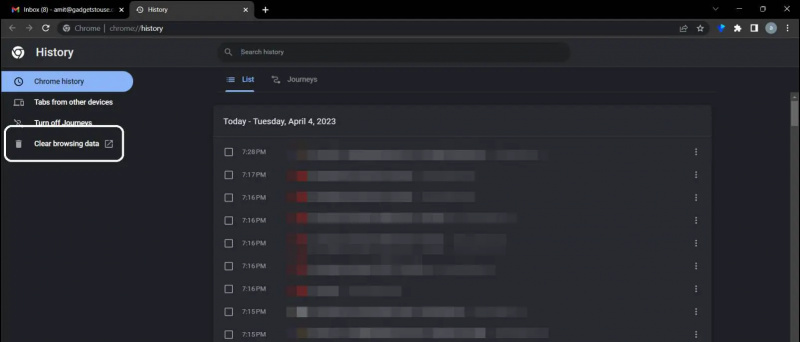
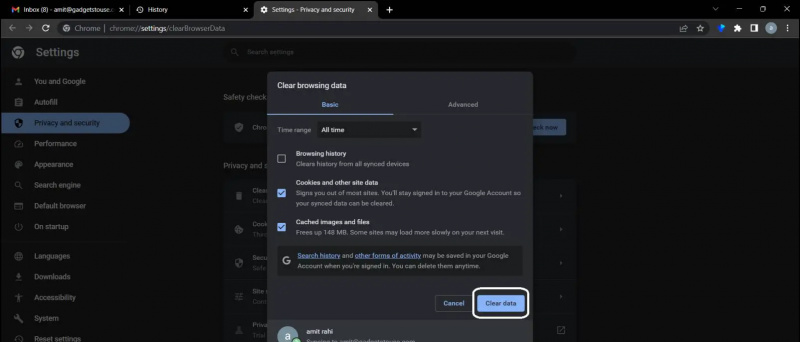
3. Hacer clic Redes e Internet opción en el panel de control.
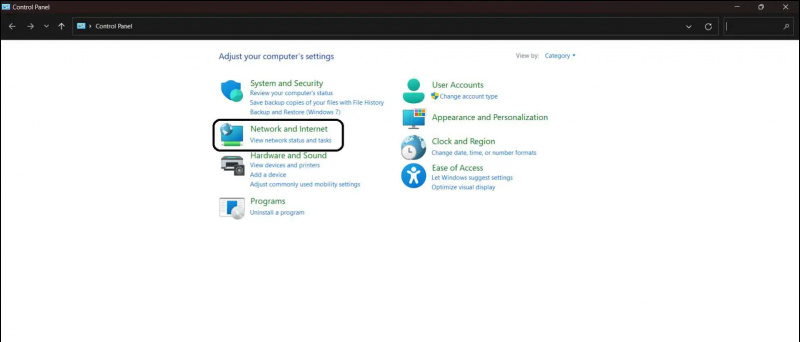
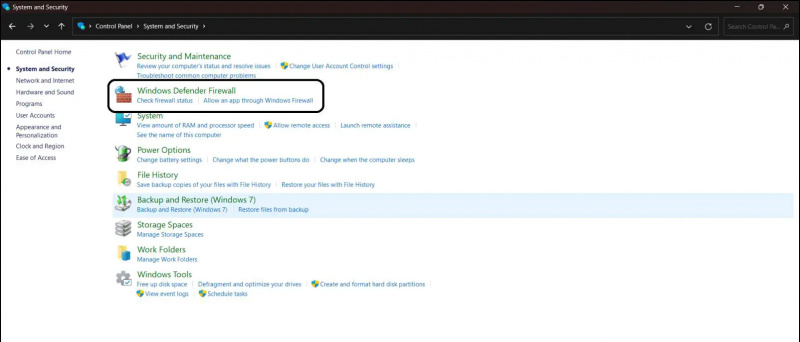
¿Cómo agrego tarjetas a Google ahora?
7. Finalmente, haga clic en DE ACUERDO para guardar la configuración.
Así es como puede deshabilitar fácilmente el Firewall en su PC con Windows. Ahora puede intentar enviar el correo electrónico con el archivo adjunto.
Deshabilitar el proxy del navegador web
Si configuró un proxy de navegador web, esto también podría causar el problema de que Gmail no envíe correos electrónicos con archivos adjuntos. Entonces deberías intente deshabilitar el servidor proxy para arreglar esto. Así es cómo:
1. Haga clic en el botón de búsqueda en la barra de tareas de Windows 10 y busque 'Opciones de Internet .”
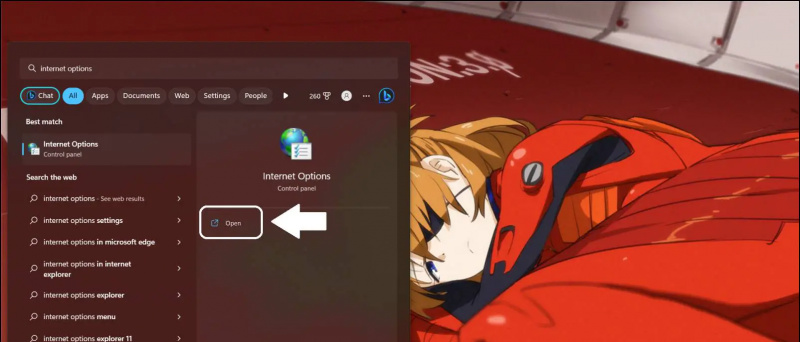
2. Seleccionar propiedades de internet de los resultados de búsqueda y cambie a la Conexiones pestaña.
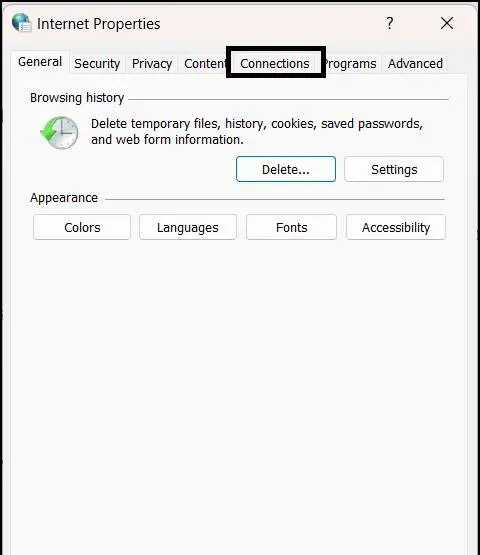
como cambiar el sonido de notificaciones de facebook android
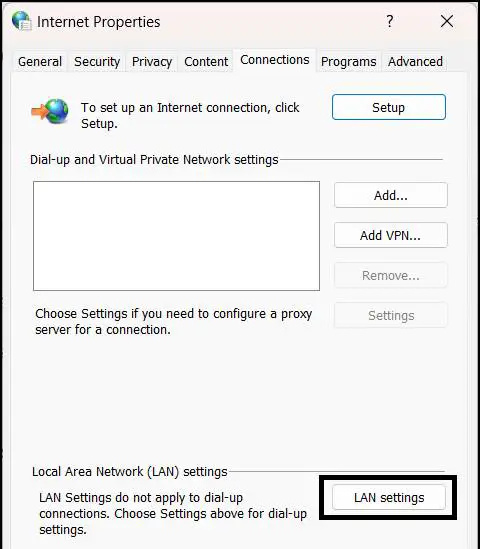
Entonces, si el ' Error al adjuntar El mensaje de error dice que el problema podría deberse a un servidor proxy, apagar el proxy del navegador solucionará el error.
Terminando
Además de estas soluciones, a veces el error del archivo adjunto puede deberse a un problema de lentitud en Internet, por lo que debe comprobar la velocidad de conexión . Estas fueron algunas formas de solucionar si no puede enviar un correo electrónico con archivos adjuntos en Gmail. Esperamos que haya resuelto el problema utilizando estos métodos de solución de problemas; si no, puede intentar ponerse en contacto con Google o cambiar a otro servicio de correo electrónico. Estén atentos a GadgetstoUse para más lecturas de este tipo.
Usted podría estar interesado en lo siguiente:
- ¿No puedes abrir un archivo en Gmail? 3 formas de solucionar el problema de 'Acceso denegado' en Google Drive
- 5 formas de arreglar Gmail Tu cuenta está abierta en 1 otra ubicación
- 3 formas de escribir texto automáticamente en Gmail en PC o iPad
- 5 formas de escribir texto automáticamente en Gmail en Android y iPhone
También puede seguirnos para obtener noticias tecnológicas instantáneas en noticias de Google o para obtener consejos y trucos, reseñas de teléfonos inteligentes y dispositivos, únase beepry.it,